Еще несколько лет назад вопрос о выборе операционной системы для слабого ПК и ноутбука не стоял. Windows 7 прекрасно работала даже на одноядерных процессорах с парой гигабайт оперативной памяти, не говоря уже о том, что SSD-накопитель для этой ОС не являлся необходимым. Но в 2020 году поддержка Windows 7 закончилась, и эта, чрезвычайно удачная и популярная ОС, которую многие считают лучшим, что когда-либо делала компания Microsoft, потеряла актуальность.

Какое-то время пользователей ПК, которым была нужна легкая ОС, выручала Windows 8.1, реальные системные требования которой практически не отличались от требований Windows 7, но и эта ОС достигла конца своего жизненного цикла. Поддержка Windows 8.1 завершилась в 2023 году и она, как и Windows 7, больше не получает обновлений безопасности. Конечно, некоторые пользователи продолжают пользоваться Windows 7 и Windows 8.1 без обновлений, но внешняя среда сегодня стала гораздо опаснее, чем 10-15 лет назад. Показателен пример Windows XP и Windows 2000, которые в 2024 году при подключении к интернету буквально за пару минут без участия человека заражаются вирусами, троянами и сетевыми червями.

И у нас остается только выбор из Linux и Windows 10, ведь у Windows 11 системные требования настолько высоки, что отсекают ее от огромного парка старых ПК уже на процессе установки. Но помимо обычной Windows 10 в редакциях Home и Pro, а также версии LTSC, которая основана на ядре 21H1, до сих пор получает обновления и остается актуальной Windows 10 LTSB, вышедшая в далеком 2016 году. Расширенная поддержка этой ОС завершится 13 октября 2026 года, то есть она переживет даже современные Windows 10 Home и Pro, срок поддержки которых прекратится 14 октября 2025 года.
Мне стало интересно, как будет чувствовать себя Windows 10 LTSB на реальном «железе» в 2024 году, и я установил ее на очень слабый ПК на основе двухъядерного процессора Core i3-2100, 8 ГБ ОЗУ и обычного жесткого диска в качестве накопителя, причем не самого быстрого. И сегодня я поделюсь своими впечатлениями с вами и, думаю, они станут полезными для обладателей старых ПК и ноутбуков, которые ищут замену для Windows 7 и Windows 8.1, но не готовы переходить на Linux.

Сразу стоит отметить, что использовался MSDN образ Windows 10 LTSB от Microsoft и пользоваться различными сборками с торрентов я не рекомендую, так как с ними риск для безопасности ваших данных слишком велик. Для Windows 10 LTSB нет ставшего привычным средства создания установочной флешки Media Creation Tool, поэтому придется воспользоваться сторонней утилитой, например, Rufus. И, в отличие от Windows 11, установка Windows 10 LTSB проходит без сучка и задоринки, не требуя подключения к интернету и учетной записи Microsoft.

Windows 10 LTSB подтягивает из интернета и устанавливает все нужные драйвера, что выгодно отличает ее от старых ОС.

Но, фоновые процессы, которые на системах с SSD-накопителями происходят быстро и незаметно, на ПК с жестким диском растягиваются надолго.

Поэтому потребление ОЗУ долго не приходит в норму, а загрузка жесткого диска часами будет достигать почти 100%. Тем не менее, система работает и первым делом скачивает накопительные обновления, и обновления безопасности для антивируса Microsoft Defender.

Этот процесс на моем ПК растянулся на пару часов, поэтому лучше запланировать обновление заранее, ведь удобного средства для того, чтобы отложить его, как в более современных Windows 10, в Windows 10 LTSB нет. Приятное впечатление оставил антивирус Защитник Windows, которые имеет старый и гораздо более удобный интерфейс, а не встроен в «Параметры», как в современных Windows.

Меню Пуск лаконично и не забито рекламным мусором и ненужными программами. На скриншотах Windows уже немного настроена под меня, поэтому не обращайте внимания на ярлыки и Панель задач, сдвинутую влево.

Панель управления в Windows 10 LTSB практически не отличается от той, что была в старой доброй Windows 7, а в современных Windows 10 многие настройки переехали в «Параметры», но даже в Windows 11 этот переезд еще не завершился до конца.

Windows 10 LTSB — система с минимумом софта, поэтому даже средство для просмотра изображений придется установить вручную, хотя привычный многим Просмотр фотографий Windows не удалялся из ОС и вернуть его можно одной строчкой в реестре.

Как только вы решите запустить браузер или любой другой софт, активно использующий накопитель, то сразу поймете, что уже в 2016 году для Windows 10 был крайне необходим SSD-накопитель. Телеметрия, скачивание обновлений, работающие утилиты для индексации файлов и самооптимизации ОС приводят к тому, что жесткий диск постоянно загружен почти на 100%.

Жить и работать так можно, но после современного ПК с SSD этот момент очень неприятен. Хотя, простора для оптимизации, несмотря на лаконичность Windows 10 LTSB, остается много, достаточно лишь взглянуть на количество запущенных служб.

Даже несмотря на это, Windows 10 LTSB гораздо больше подходит для слабых ПК и ноутбуков, чем современные версии Windows 10, не говоря уже об Windows 11. Но и чудес производительности ждать от Windows 10 LTSB не стоит и очень желательно оптимизировать ее вручную, отключив все лишнее.
Итоги

Сегодняшнее тестирование показало, что даже операционная система из 2016 года уже не может отзывчиво работать на жестком диске и именно HDD, используемый как системный накопитель становится самым слабым местом ПК в 2024 году. И если для тестов операционной системы еще можно терпеть постоянный треск головок HDD и тормоза при открытии окон и запуске программ, то в реальных условиях стоит обязательно поменять жесткий диск на SSD, тем более что стоят они сегодня очень недорого. Наверняка на вашей материнской плате найдется свободный SATA порт для SSD и даже в старый ноутбук можно установить SSD с помощью специального кармана-переходника на место оптического накопителя.

В 2024 году нет смысла покупать SSD объемом 120 ГБ — их объем уже слишком мал, а разница в цене с более емкими накопителями весьма небольшая. А популярные модели объемом 256 ГБ стартуют с цены в 1500 рублей, например — Smartbuy Splash.

Чуть дороже стоит Patriot P210.

А за модели с объемом в 512 ГБ придется отдать уже около 3500-4000 рублей. ADATA SU650 Ultimate — весьма надежный и очень популярный SSD.

Crucial BX500 стоит дороже, но и скорости развивает повыше.

Ну а за 6000-7000 рублей уже можно найти неплохой SSD объемом 1 ТБ, например — Patriot P220.

Пишите в комментарии, а какая Windows стоит сейчас на вашем ПК и довольны ли вы ее производительностью? И позвольте порекомендовать вам несколько моих новых блогов:
Как я собрал дачный игровой компьютер из хлама в 2024 году и почему взял процессор Intel, а не AMD
12 самых продаваемых компьютерных мониторов в 2024 году — разрешение Full HD теряет популярность
12 самых популярных материнских плат для игровых компьютеров в 2024 году — модели от AMD доминируют
Telegram-канал @overclockers_news — теперь в новом формате. Подписывайся, чтобы быть в курсе всех новостей!
Короче, представь себе Windows 10, но без всей той ерунды, которая вечно бесит. Никакого Магазина, Кортаны, рекламы в меню Пуск и обновлений, которые прилетают в самый неподходящий момент. Это и есть Windows 10 LTSB (Long-Term Servicing Branch) – версия, которая сделана не для геймеров и блогеров, а для серьёзных ребят: врачей, учёных, инженеров и людей, которые не хотят, чтобы винда вытворяла что-то странное.
Что в ней крутого?
✅ Стабильность – её обновляют раз в 3-5 лет, а не каждую неделю, как обычную Windows.
✅ Никакой слежки – минимум телеметрии, Microsoft меньше знает о тебе.
✅ Без мусора – вырезаны все ненужные приложения (Кортана, Edge, Xbox и т.д.).
✅ Меньше нагрузки на ПК – жрёт меньше памяти и не грузит процессор.
Но не всё так радужно…
⚠️ Драйвера для нового железа могут не работать – если у тебя свежий комп с RTX 4090, лучше подумай дважды.
⚠️ Геймеры, осторожно! Античиты в некоторых играх (например, Valorant) могут не работать.
Кому подойдёт?
💾 Старым компам и ноутам – работает быстрее, чем обычная десятка.
💼 Офисам и бизнесу – меньше проблем с обновлениями.
🔧 Продвинутым юзерам – если умеешь настраивать винду сам.
Если хочешь винду, которая просто работает и не бесит – LTSB твой выбор. Если нужен магазин, игрушки и все фишки – лучше взять Windows 10 Pro и выбрать степень урезки. 🚀
Дата обновлений: 20 марта 2025
Версия: Windows 10 LTSB 1607 build 14393.7876
Разрядность: x64
Язык Интерфейса: RUS Русский
Таблетка: в описании
Первоисточник: www.microsoft.com
Автор сборки: by Revision
Размер образа: 2,19 GB
Загрузить Windows 10 LTSB 1607 (14393.7876) на русском – для старого компьютера torrent
💾 Минимальные требования:
🔹 Процессор: 1 ГГц, 2 ядра (x64)
🔹 ОЗУ: 1 ГБ (но лучше 2+ ГБ)
🔹 Жёсткий диск: 16 ГБ (SSD ускорит работу)
🔹 Видеокарта: DirectX 9, WDDM 1.0 (подойдёт встроенная)
🔹 Экран: 800×600 (но кто в 2025-м ставит меньше 1024×768? 😅)
🚀 Рекомендованные для нормальной работы:
🔹 Процессор: 2+ ГГц, 2-4 ядра
🔹 ОЗУ: 4+ ГБ (для браузера и мультитаскинга)
🔹 Жёсткий диск: 32 ГБ+ (SSD обязателен)
🔹 Видеокарта: DirectX 11, WDDM 1.3+ (для плавности интерфейса)
🔹 Экран: 1366×768 или выше
🛠 Вывод:
LTSB — настоящий спасатель для слабых ПК. Она работает даже на калькуляторе, но лучше дать ей хотя бы 4 ГБ ОЗУ и SSD, тогда система будет шустрой и стабильной. 🚀
Скриншоты системы Windows 10
😎 Как активировать?
Открой Командную строку и введи три магических заклинания:
slmgr /ipk «DCPHK-NFMTC-H88MJ-PFHPY-QJ4BJ»
slmgr /skms kms.digiboy.ir
slmgr /ato
Бам! Теперь у тебя полноценная Windows! 🎉
🗑 Что вырезано из этой версии?
В этой винде нет лишнего хлама, так что ничего не тормозит! 👇
🚫 Защитник, шпионские сервисы и реклама
Нет телеметрии (система за тобой не следит 👀).
Убрали Defender, Смартскрин и Родительский контроль.
Нет поиска Кортаны и OneDrive (кому они вообще нужны?).
Windows больше не будет пытаться угадывать, что ты пишешь или индексировать твои картинки.
📹 Камера без глюков
Убрали лишние компоненты, но видеозвонки работают.
Удалили «Фрейм Сервера» (он нужен только для работы нескольких приложений с камерой одновременно).
🎮 Игры и мультимедиа
Нет Xbox и прочих ненужных приложений.
Флэш-плеер отправлен на пенсию.
🔧 Настройки
Обновления вручную – ты сам решаешь, когда и что обновлять.
Google Chrome или Яндекс.Браузер установится автоматически в выбранной редакции.
Все системные задачи можно подчистить скриптом Del_tasks.cmd (но запускать его нужно от имени администратора!).
🔥 Почему это топ для старых ПК?
💾 Экономит ресурсы – система работает быстро даже на слабых компах.
🛠 Максимум стабильности – ничего не лагает, не вылетает.
🔒 Безопасность – удалены все шпионские модули.
🔋 Минимум нагрузки – комп не греется, не грузится ненужными процессами.
📌 Перед установкой важно:
✅ Проверь драйверы – если у тебя старое железо, могут быть нюансы.
✅ Запиши образ на флешку через UltraISO (даже на 4 ГБ хватит).
✅ Лучшая настройка – та, что уже есть! Оптимизировано так, чтобы работало идеально.
💡 Можно было вырезать ещё больше, но тогда пострадали бы важные функции. Так что тут золотая середина – и быстро, и удобно!
В ISO образах допускается установщик браузера и некоторые пользовательские изменения по умолчнию для браузера Chrome, каждый может без проблем изменить настройки браузера на свои предпочтительные. Все авторские сборки перед публикацией на сайте, проходят проверку на вирусы. ISO образ открывается через dism, и всё содержимое сканируется антивирусом на вредоносные файлы.
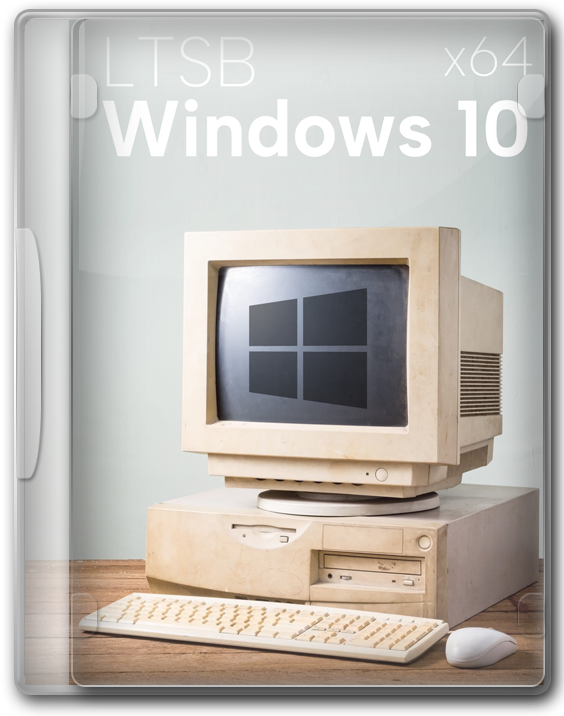
Подходит ли Windows для вашего ПК?
Если у вас старый или слабенький компьютер, не спешите списывать его со счетов. Урезанная Windows 10 Enterprise LTSB 1607 64 bit Lite позволит продолжить использовать устройство без апдейта. Максимально оптимизирована Десятка от Zeus, специализирующийся на облегченных сборках Windows 10 и других версий ОС. Скачать урезанную Windows 10 LTSB x64 версия 1607 на русском. Изменения в основном направлены на высокую производительность, но большинство полезных компонентов не отключалось и не удалялось — автор посчитал, что незначительное повышение производительности не стоит того, чтобы лишать пользователей дополнительных возможностей. Но действительно лишние и бесполезные компоненты, конечно, удалены или заблокированы. В компактной сборке Windows 10 Enterprise 1607 LTSB x64 на русском нет Защитника, а также СмартСкрин, и это единственные отсутствующие элементы Центра безопасности. Брандмауэр, Контроль учетных записей и все прочее работает как в оригинальной версии Windows 10 LTSB. Была по возможности удалена или заблокирована телеметрия, все, что может собирать данные о пользователе, не работает. Отсутствует Кортана вместе с поиском — из данной редакции удалить их по отдельности не получится, так что советуем установить Everything на замену. Не затрагивались патчи фиксации уязвимостей Meltdown & Spectre и Downfall. Для ускорения работы ОС и отключения лишних процессов рекомендуем воспользоваться файлом Del_Tasks.cmd, который вы найдете на рабочем столе после запуска системы. Можно скачать Windows 10 Enterprise LTSB 1607 64 bit торрент для старых компьютеров и ноутбуков, не беспокоясь по поводу стабильности. Система не была в режиме аудита, все изменения вносились только с помощью DISM. Одним из отличий от предыдущих аналогичных сборок от Zeus является то, что в Windows 10 Корпоративную Lite 2024 не добавлены системные библиотеки — пользователю удобнее будет подобрать подходящие версии под свое железо и цели самостоятельно. Для создания загрузочного носителя, возьмите флешку на 2 Гб этого достаточно для данного iso образа. Как правильно записать Виндовс 10 на флешку с помощью Руфуса, на сайте есть пошаговая инструкция, на случай если вы первый раз сталкиваетесь с переустановкой Виндовс. Еще важный момент после установки, систему необходимо активировать, если у вас есть лицензионный для данной редакции, используйте его, в ином случае в описании есть вариант активации Windows 10 Enterprise LTSB 1607 через ключ и командную строку.
-
Версия:
14393.6981 — Windows 10 x64 LTSB 1607 Enterprise by Zeus 08/2024
-
Разработчик:
Microsoft
-
Язык интерфейса:
Русский
-
Разрядность:
64 bit
-
Лечение:
Требует активацию
-
Размер:
1.8 Гб
Системные требования: Минимальные потребности по аппаратным ресурсам совсем невысокие. Все отлично работает с обычными 64-битными процессорами (частота от 1 ГГц) и на 2 ГБ оперативной памяти. Размещение ОС возможно на 20 ГБ дискового пространства, но мы советуем оставить побольше места на системном томе, чтобы можно было устанавливать программы и драйверы. Видеокарта тоже может быть самой обычной, единственные условия заключаются в совместимости с WDDM 1.0 и DirectX 9. Поддерживаются даже старые мониторы — разрешение для нормального отображения рабочего стола и всех компонентов Windows 10 Enterprise LTSB — от 800×600.
Скриншоты:
Удаленные компоненты:
• Биометрическая служба считывания отпечатков пальцев и сканов сетчатки для входа в учетную запись без пароля Windows Hello — она нужна только владельцам ноутбуков с соответствующим подключенным оборудованием, остальные без проблем пользуются логином и паролем. • Автоматическое считывание текста с изображений и его индексация для поиска — далеко не всегда работает корректно и засоряет фильтры.
• Определение геолокации — явное нарушение конфиденциальности.
• Встроенный мессенджер Skype — это приложение постоянно глючит, поэтому лучше скачать десктопную версию.
• OneDrive — облачный сервис Windows 10 Enterprise LTSB x64 RUS 1607. Он не отличается надежностью, а также многие жалуются на нестабильное соединение. При желании вы легко найдете аналогичный, но более безопасный и удобный сервис в сети.
• Xbox — несмотря на популярность самой приставки, ее эмулятор для Windows 10 Корпоративной x64 так и не прижился. Главным образом на это повлияла необходимость платной подписки, но есть и другая причина. Сам эмулятор потребляет дополнительные аппаратные ресурсы, что заметно даже на мощных ПК. Поэтому игры начинают тормозить.
• MultiPoint — позволяет удаленное подключение к компьютеру нескольких пользователей для одновременной работы под разными учетными записями. Вряд ли кто-то будет практиковать такое на домашнем компе — это больше для образовательных учреждений или организаций.
• Adobe Flash — устаревший плагин для использования медиа-контента в браузерах. Все обозреватели давно от него отказались и используют для этой цели встроенные компоненты.
• Файл восстановления Windows 10 Enterprise LTSB x64 легкой версии WinRE.wim, который постоянно разрастается с каждым созданием точки отката. Но сам процесс восстановления возможен — с помощью загрузочной флешки.
• Spotlight — один из главных элементов, показывающих рекламу и раздражающий большинство пользователей.
• Родительский контроль — им практически никто не пользуется, даже дети могут легко обойти ограничения.
• Распознавание математических символов при рукописном вводе — необходимо только ограниченному кругу пользователей (студентам, преподавателям и т.п.), а остальным в принципе не нужно.
• Фрейм сервер — эта служба предназначена для того, чтобы автоматом предоставлять доступ к камере всем программам.
• Управление финансами — любой опытный пользователь скажет, что хранить данные банковских карт и прочие реквизиты в этом приложении небезопасно.
• Защитник — это встроенный антивирус, который только создает видимость работы и не способен по-настоящему ограничить попадание в Windows 10 LTSB x64 RUS 2024 Lite вредоносного ПО. Проще и эффективнее установить стороннюю программу.
Урезанная сборка Windows 10 Enterprise LTSB x64 обновлена по Май 2024 года. В дальнейшем вы сможете без проблем обновлять систему в ручном режиме. Но сразу предупредим, что данная редакция получает только критические обновления безопасности, а дополнительные функции не добавляются. Система изначально создавалась для организаций, которым не нужны новые плюшки, а важна в первую очередь стабильность. Так что мы рекомендуем скачать утилиту Toggle Updates и полностью заблокировать обновления, чтобы не плодить лишние процессы. Обновлен также и .Net Framework до версии 4.8.
По умолчанию в Windows 10 Корпоративной LTSC 64 bit нет русского языка (как, впрочем, и во всех других версиях Enterprise). Поэтому русификация — это одна из главных заслуг автора. Никаких багов и ошибок после установки языкового пакета замечено не было — мы проверяли систему перед добавлением в каталог.
В оригинальной версии Windows 10 Enterprise LTSB 64 bit 1607 отсутствует браузер Edge (по умолчанию используется Internet Explorer, который и раньше был не особо полезен), для удобства установлен. Поэтому автор интегрировал Яндекс.Браузер. Это самый популярный в рунете обозреватель.
Браузер не только обеспечивает высокую скорость открытия страниц и скачивания файлов, но и предоставляет дополнительные функции. С его помощью вы сможете сохранять и редактировать скриншоты, оставлять пометки прямо на страницах и делиться ими с друзьями и т.п. Но самое главное — в него встроена нейросеть, которая заменяет Копилот из более высоких редакций операционных систем от Microsoft. Создавайте уникальные изображения, получайте текстовый контент для соцсетей по ключевым запросам или емкие ответы на поисковые запросы с возможностью уточнения в режиме диалога. Это далеко не полный список возможностей Яндекс.Браузера.
Особенности компактной Windows 10 Enterprise LTSB x64:
• Главное отличие оптимизированной сборки Windows 10 Корпоративной LTSB 64 bit от остальных редакций заключается в том, что в ней нет никаких предустановленных приложений. Также отсутствует и Microsoft Store. Все это позволяет сделать систему намного легче в плане веса. Именно приложения занимают больше всего места на локальном накопителе, тем более что в ОС, созданной для работы, лишние компоненты не нужны в принципе. Главной причиной удаления Магазина является то, что он является основным источником рекламы, а также может устанавливать рекомендованные приложения без вашего ведома.
• Отсутствие приложений позволило максимально приблизить меню Пуск Windows 10 Enterprise LTSB x64 RUS с обновлениями к классическому виду из Windows 7. Единственное различие заключается в наличии пункта Параметры, в котором собраны все основные настройки операционной системы. А так, даже калькулятор используется классически, а средство просмотра изображений по умолчанию — PhotoViewer.
Правила установки:
• Данная Виндовс 10 предназначена только для чистой установки с флешки или диска. Конечно, вряд ли кто-то выберет именно вариант записи Windows 10 Enterprise LTSB x64 ISO-образа на DVD-диск. С флешки все происходит намного быстрее, а создать установочный USB-носитель гораздо проще. Для этого вам потребуется утилита Rufus. Она позволяет перенести файлы образа без ошибок даже самому неопытному пользователю. Самое главное, что нужно сделать — выбрать формат таблиц тома, на который планируется ставить Windows 10 Корпоративную 64 bit Lite.
• После того как загрузочная флешка Windows 10 Enterprise LTSB x64 RUS 2024 будет создана, вам необходимо перезагрузить компьютер и войти в BIOS при помощи горячих клавиш (обычно это Delete или F12). Далее выберите в качестве основного загрузочного устройства USB-HDD и сохраните изменения — нажмите Escape, а затем F10.
• Запустится обычная установка, в ходе которой вам нужно будет только выбрать и отформатировать раздел под развертывание файлов ОС. На последних этапах создайте локальную учетную запись, а также выставите настройки даты и времени. Автоматическая активация не предусмотрена, но, в принципе, в течение первых трех месяцев она и не нужна. Если захотите, можете открыть командную строку и ввести следующую последовательность:
slmgr /ipk «DCPHK-NFMTC-H88MJ-PFHPY-QJ4BJ»
slmgr /skms kms.digiboy.ir
slmgr /ato
| Активация | Требует активации |
| Обновления | Есть возможность получать обновления |
| Режим восстановление системы | Отключен |
| Защитник Виндовс — Defender | Удален |
| Телеметрия | Все шпионские компоненты удалены, безвозвратно |
| UWP приложения, Edge и OneDrive | Вырезаны |
| Магазин (Microsoft Store) | Вырезан, восстановить можно через команду wsreset -i при включенном интернете в PowerShell от имени администратора |
| Также удалены | Приложение Люди, Карты, Метро, Кортана и Xbox |
Просмотров: 15 612
- Publication date
-
2021-12-27
- Topics
- Windows 10, Lite Edition, Windows 10 Lite
- Language
- English
- Item Size
- 2.1G
Removed:
Leftover System Files
WinSxS Backup + LZX Compression
Services Disabled:
Windows Update
Security Center
Windows Defender
IP Helper
Server
Lanman Workstation
Superfetch
added few tweak to make less cpu, ram usage
- Addeddate
- 2022-10-20 03:30:22
- Identifier
- lite-edition-ltsb-2015-x86
- Scanner
- Internet Archive HTML5 Uploader 1.7.0
- Year
-
2021
plus-circle Add Review
plus-circle Add Review
comment
Reviews
(2)
There are 2 reviews for this item. .
Привет, друзья. В одной из недавних статей сайта в комментариях развернулась дискуссия насчёт Windows 10. В частности, зашла речь о том, что ей нет альтернатив на современных компьютерах. Некоторые современные процессоры не имеют поддержки Windows ниже версии 10. А таковая не устраивает многих из-за своей нестабильности, снизившейся в версии 1803 производительности и прочих проблем. Плюс ко всему, Microsoft упразднила облегчённую сборку Windows 10 без UWP-функционала LTSB. И вот что делать теперь тем, кто по условию не может установить на своё устройство ничего, кроме «Десятки»? Ясное дело – устанавливать «Десятку». Вот только можно взять не её текущую версию, а более раннюю, стабильную. Убрать из неё что ненужно и запретить ей обновляться. Давайте-ка, друзья, мы сделаем свою LTSB. Как сделать урезанную стабильную сборку Windows 10 своими руками?
Но прежде пару слов об упразднении официальной сборки Windows 10 LTSB.
Место LTSB в Evaluation Center должна занять сборка с названием LTSC (уже заняла). Это такая же урезанная «Десятка» без пользовательского UWP-функционала, с таким же долгосрочным принципом поставки обновлений, но созданная уже на базе обновлённой до October 2018 Update версии 1809. Поскольку все образы 1809 Microsoft отозвала для доработки, на сайте Evaluation Center на момент написания этой статьи нет ни старой LTSB, ни новой LTSC. Последняя наверняка появится в скором времени, но с ней уже успели поработать некоторые пользователи – те, что скачали её дистрибутив с Evaluation Center до того, как Microsoft его убрала оттуда. Я в числе таковых.
И, увы, друзья, не могу отметить у LTSС увеличения производительности по сравнению с обычной Windows 10 Pro. В совершенно одинаковых условиях – на виртуальных машинах с идентичными выделенными ресурсами ПК, без стороннего софта, в чистом виде только что после установки, без лишних запущенных процессов – что LTSС, что обычная Windows 10 1809 выдают по ощущениям одинаковую производительность. Факты тоже не играют ни в чью пользу: у обоих одинаковое число системных процессов. Их 77 я зафиксировал у LTSС.
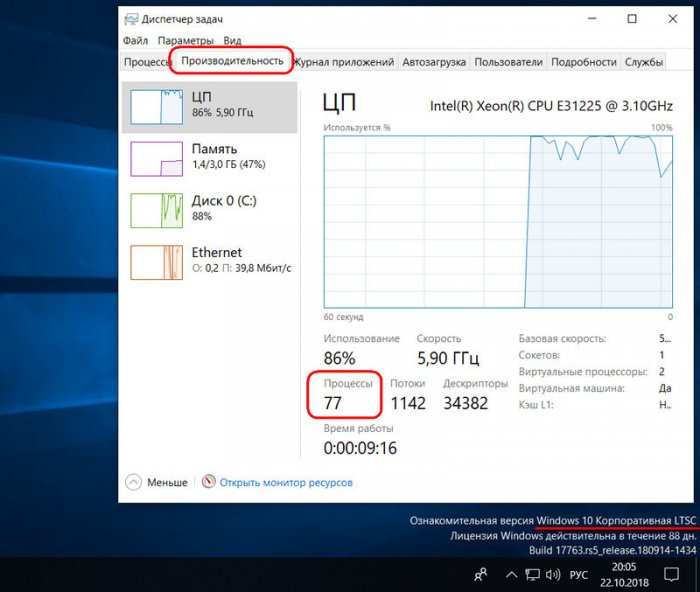
И 77 – у обычной Windows 10 1809 Pro.
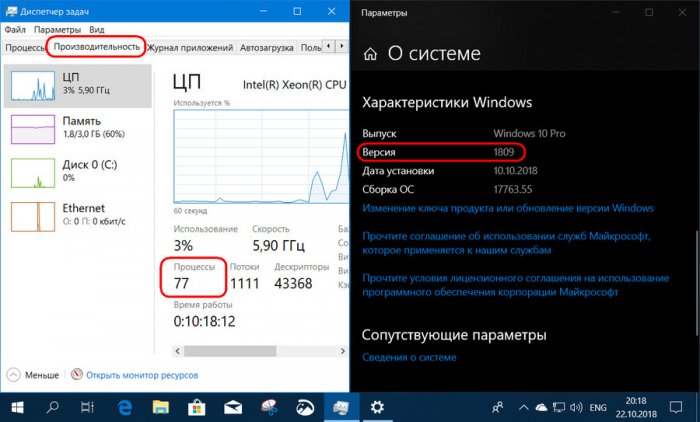
Цифру 77 держим в уме, она нам понадобится далее для сравнения с числом системных процессов, которые будут активны при таких же условиях по итогу настройки нашей собственной сборки «Десятки» в старой её версии.
Есть, друзья, в Интернете один замечательный сайт, поддерживаемый энтузиастами, где можно скачать многие продукты Microsoft, включая дистрибутив Windows 10 в разных версиях системы. Это сайт:
https://tb.rg-adguard.net/public.php
Заходим на него, выбираем для скачивания «Windows (Final)». После чего, собственно, сможем выбрать Windows 10 в любой из её ранних версий. Я для контрастности эксперимента выберу самую раннюю версию 1507 от 2015 года, созданную по итогу внедрения первого накопительного обновления в систему.
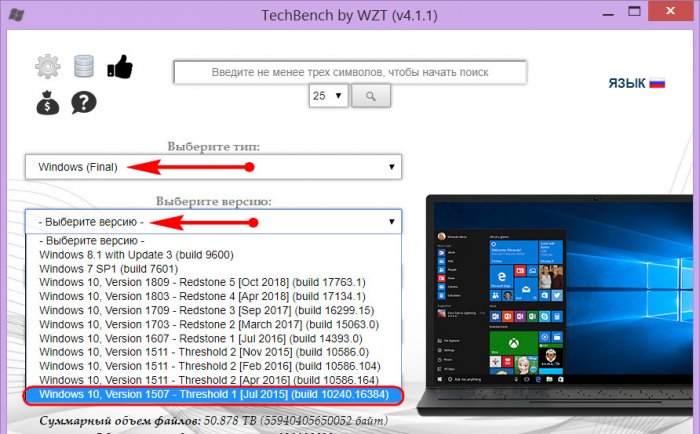
Вы же, друзья, можете скачивать что-то посвежее. Так, например, выбранная мною версия 1507 не поддерживает NET Framework выше версии 4.6, следовательно, некоторый сторонний софт, использующий версии этой платформы 4.6.1 и выше, не будет работать. Для справки: в версиях «Десятки» кодируется год и месяц выпуска накопительного обновления:
- 1507 – 2015 год, 7-й месяц;
- 1511 – 2015 год, 11-й месяц;
- 1607 – 2016 год, 7-й месяц и т.д.
Также отмечу, что:
- Упразднённая LTSB базировалась на версии 1607;
- Последней быстро и стабильно работающей версией Windows 10 является 1709. Либо она, либо версия 1703 будут оптимальным вариантом для постоянного использования.
Ну а, начиная с версии 1803, система уже стала работать более тяжело, получила проблемы типа вылета в BSOD при активации Hyper-V, начала выдавать ошибку при откате системы и т.п.
Далее на сайте указываем редакцию, язык и разрядность дистрибутива. И скачиваем.
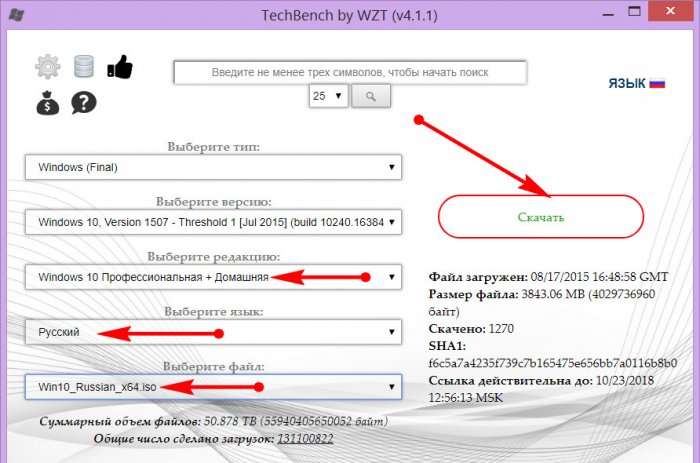
Ну а теперь, друзья, возвращаемся к зафиксированному ранее числу системных процессов. В тех же условиях простоя и отсутствия стороннего софта, на такой же виртуальной машине с теми же выделенными ресурсами в версии Windows 10 1507 активно только 47 системных процессов.
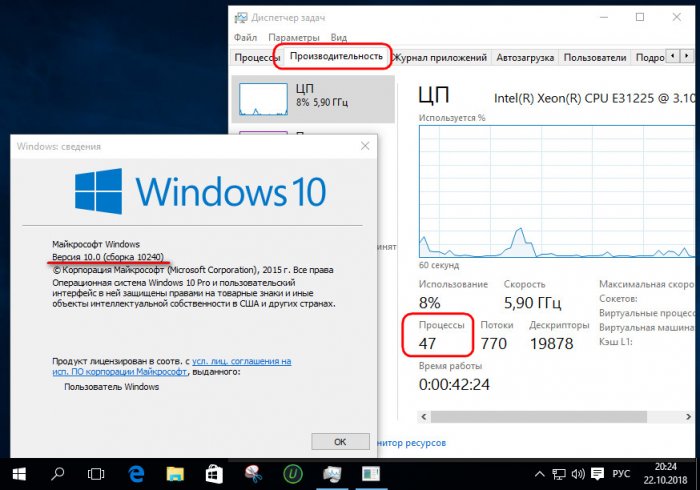
Система работает очень шустро, всё буквально летает. При запуске фонового обновления число процессов увеличилось до 54. Вспомним, у LTSС их при полном простое было 77.
Наверняка многих волнует вопрос – насколько безопасно использовать старые версии «Десятки». Безопасно: при активном Интернете система сразу же полезет обновляться. И внедрит все выпущенные за время с момента её релиза обновления стабильности и безопасности. По этому же принципу Microsoft заботится (пока что) о таких же обновлениях для Windows 7 и 8.1.
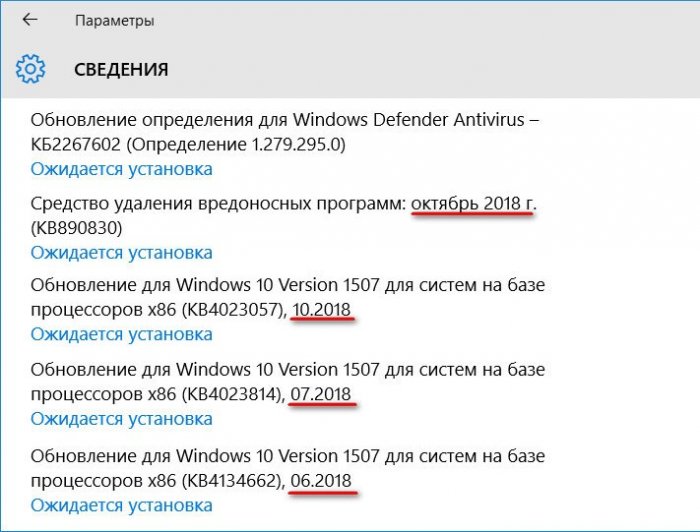
Чтобы наша Windows 10 1507, пока мы на полчасика отойдём куда-нибудь, не превратилась в 1803 или 1809, первым делом отложим функциональные обновления. Я устанавливал редакцию Pro, потому могу сделать это в дополнительных параметрах Центра обновления.
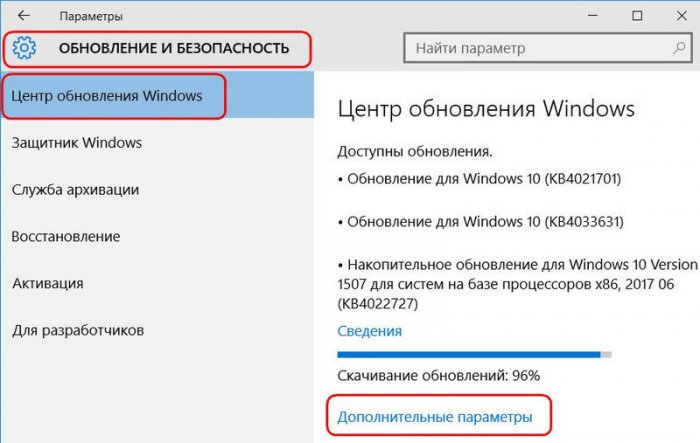
Здесь я активирую опцию «Отложить обновления» и указываю необходимость уведомления о планировании перезагрузки по итогу внедрения обновлений.
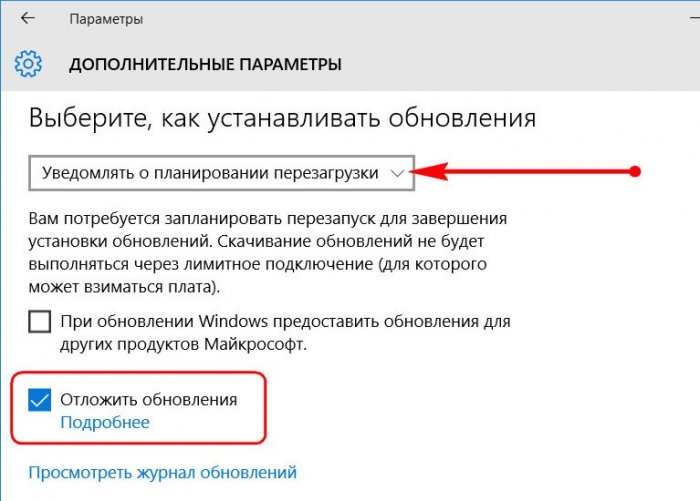
В 2015 году, если кто помнит, «Десятка» по итогу фоновой установки обновлений перезагружалась, когда ей вздумается, если не включено планирование перезагрузки. Что такое опция «Отложить обновления»? Это возможность не устанавливать функциональные обновления некий неопределённый срок в районе полугода. В редакции Home такой опции в приложении «Параметры» нет, но если систему доукомплектовать редактором gpedit.msc, аналог опции получим в этом редакторе.
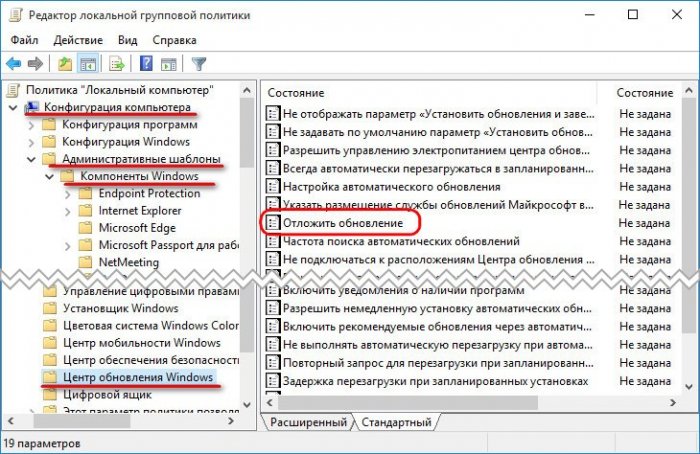
И сможем отложить функциональные обновления.
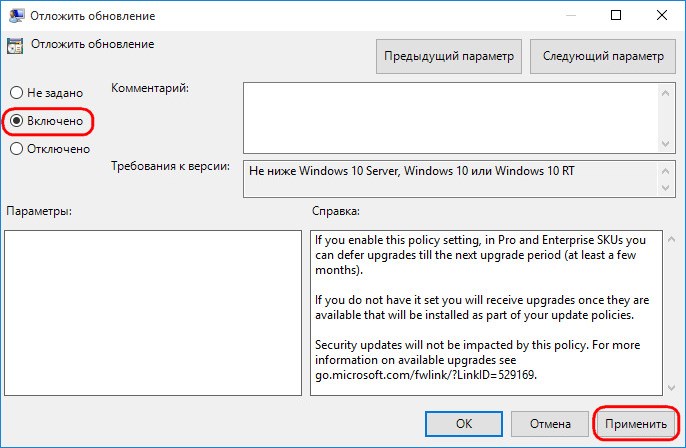
В Windows 10 Pro, начиная с версии 1703, функциональные обновления в Центре можно откладывать уже на целый год. В редакции Home это также можно сделать, но обходными путями.
По истечении срока, на который функциональные обновления откладывались, можно полностью отключить все системные обновления. Но для этого придётся прибегнуть уже к стороннему софту как то:
Оптимизация
Как оптимизировать работу старой версии «Десятки»? Я в редакторе gpedit.msc полностью выключу работу Защитника, чтобы его фоновый процесс Antimalware Service Executable не грузил ресурсы компьютера. В ранних версиях системы для этого необходимо включить параметр «Выключить Endpoint Protection».
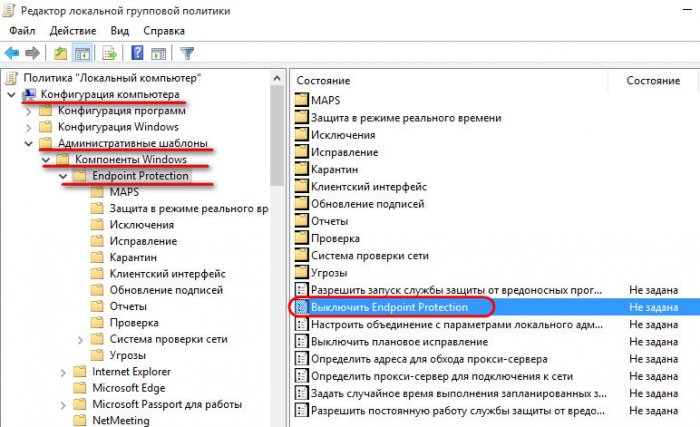
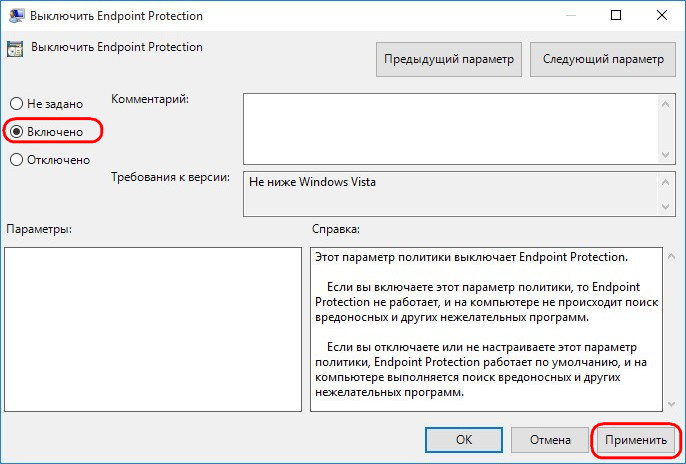
В более новых версиях — параметр «Выключить антивирусную программу «Защитник Windows», подробно смотрим здесь.
Далее в диспетчере задач убираю OneDrive из автозагрузки.
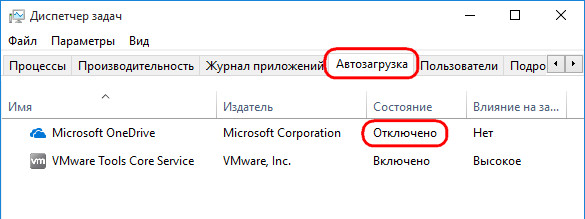
Из окна диспетчера отправляюсь в раздел системных служб.
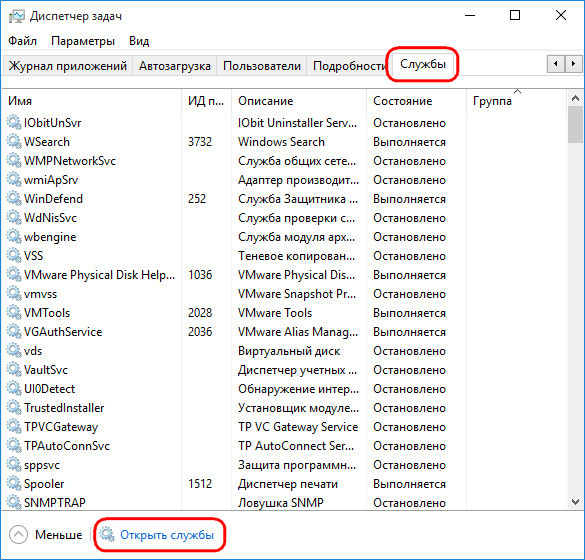
Останавливаю и отключаю службу индексирования.
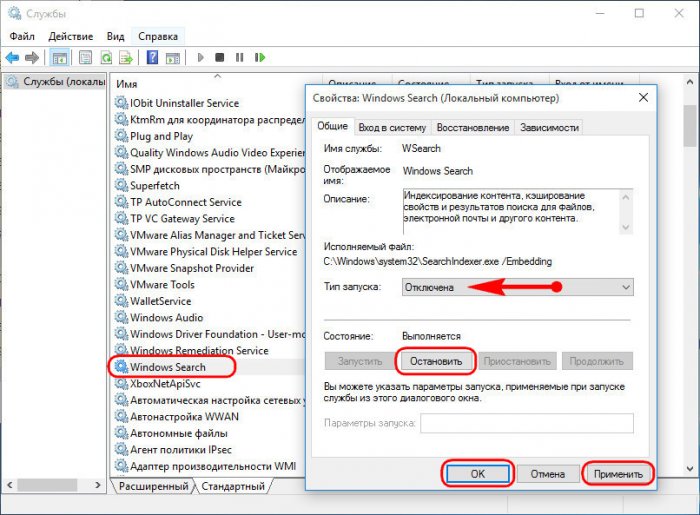
Убираю индексацию в свойствах дисков системы.
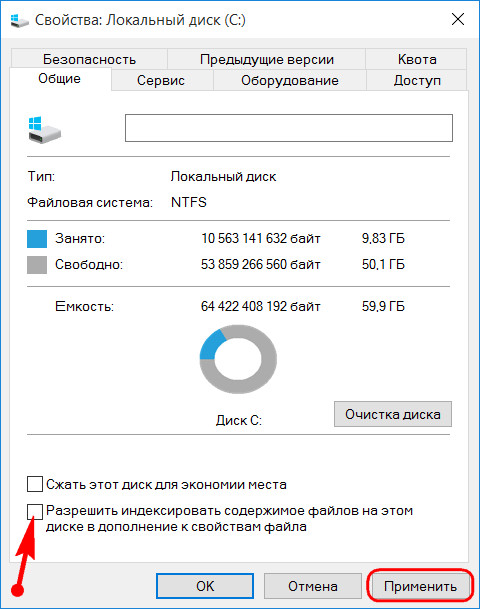
Останавливаю и отключаю службу печати.
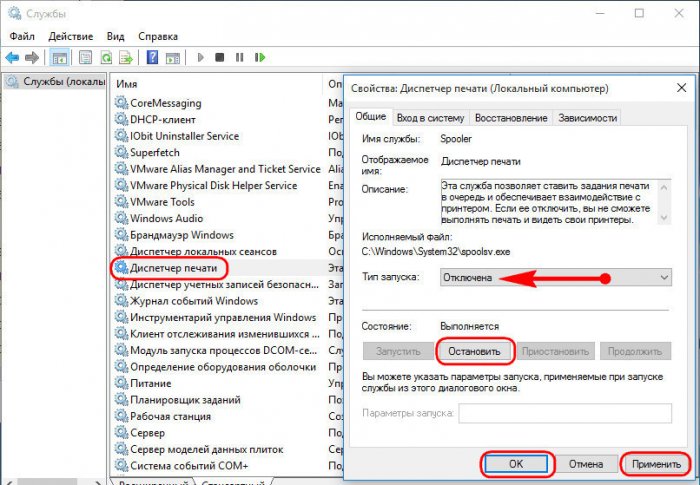
Биометрическую службу.
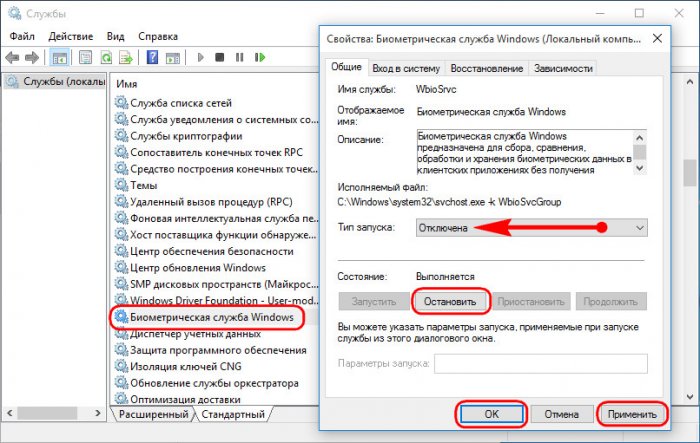
Дальше мне со службами разбираться лень, я просто запущу утилиту Easy Service Optimizer и в экстрим-режиме закрою все неиспользуемые службы. Какие службы можно отключить в Windows 10, подробно читаем здесь.
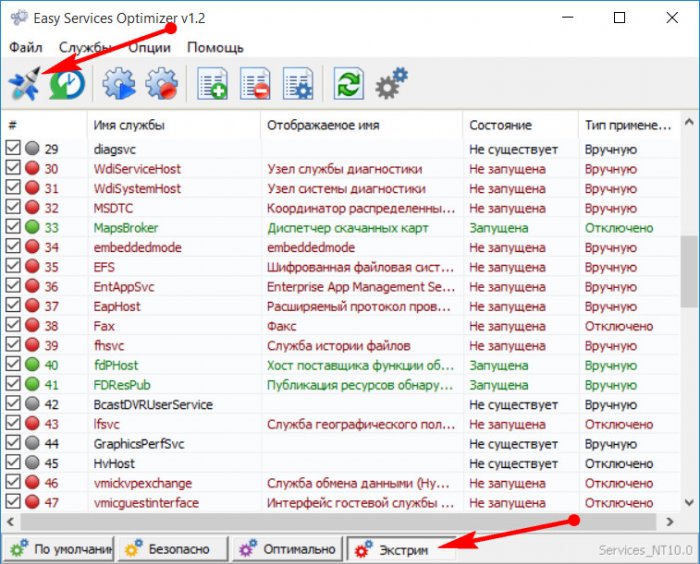
Теперь уберу из системы UWP-функционал. В пакетном режиме предустановленные приложения умеет удалять программа IObit Uninstaller. Галочками отмечаю большую часть приложений.
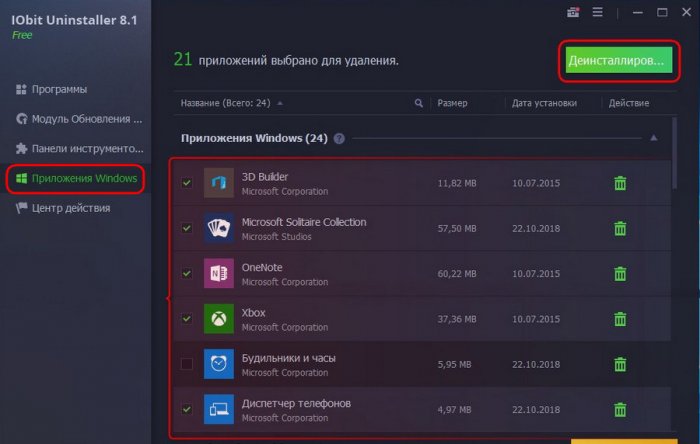
Включаю защиту системы и на всякий случай ставлю галочку создания точки восстановления перед удалением приложений.
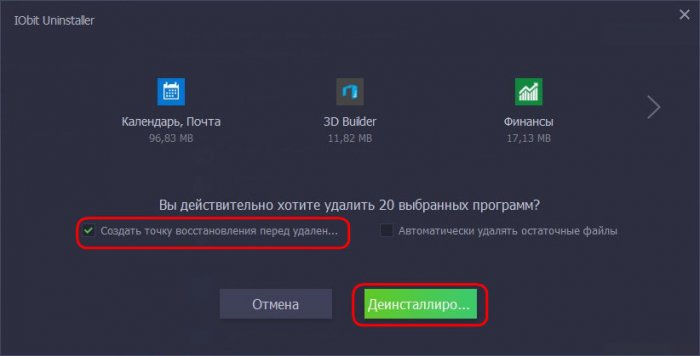
Удаляю.
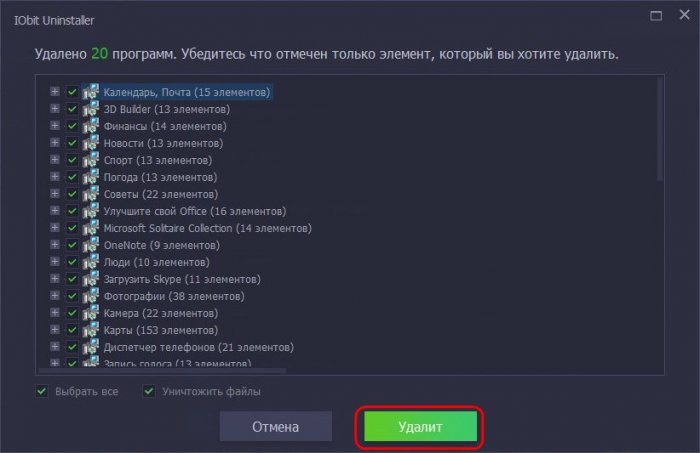
Всё. Вот, оставил себе только будильник и калькулятор.
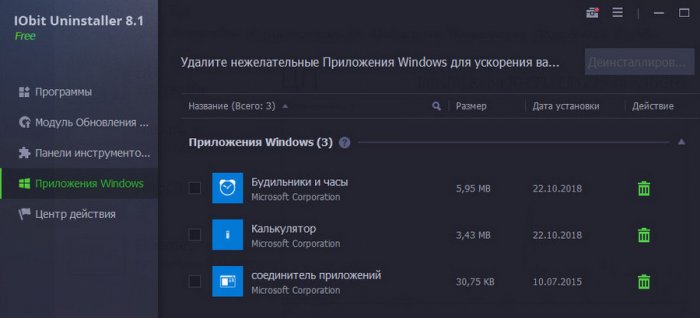
Кто хочет, может за раз удалить все UWP-приложения вместе с магазином Microsoft Store. Для этого нужно запустить от администратора PowerShell и ввести:
Get-AppxPackage | Remove-AppxPackage
Что теперь у нас с процессами при простое? Их всего лишь 42, а оперативная память в размере 2 Гб загружена всего на 40%.
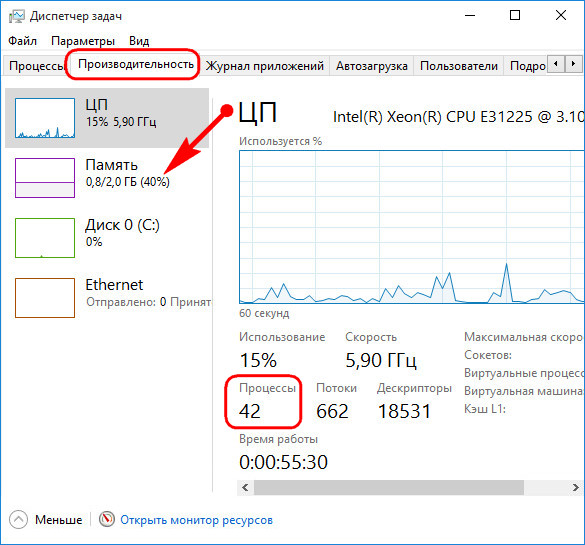
И последний штрих — чтобы после длительного отключения виртуальной машины систему не третировали скопившиеся задачи по автоматическому обслуживанию, отключу его с помощью твика реестра. Подробнее об этом здесь.
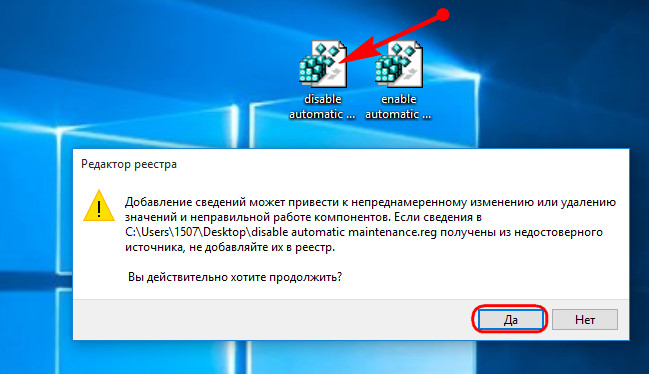
***
Вот такая вот у нас своя LTSB получилась. Кто хочет больше экспериментировать с оптимизацией Windows, милости просим сюда, здесь есть подборка статей о твикерах.
